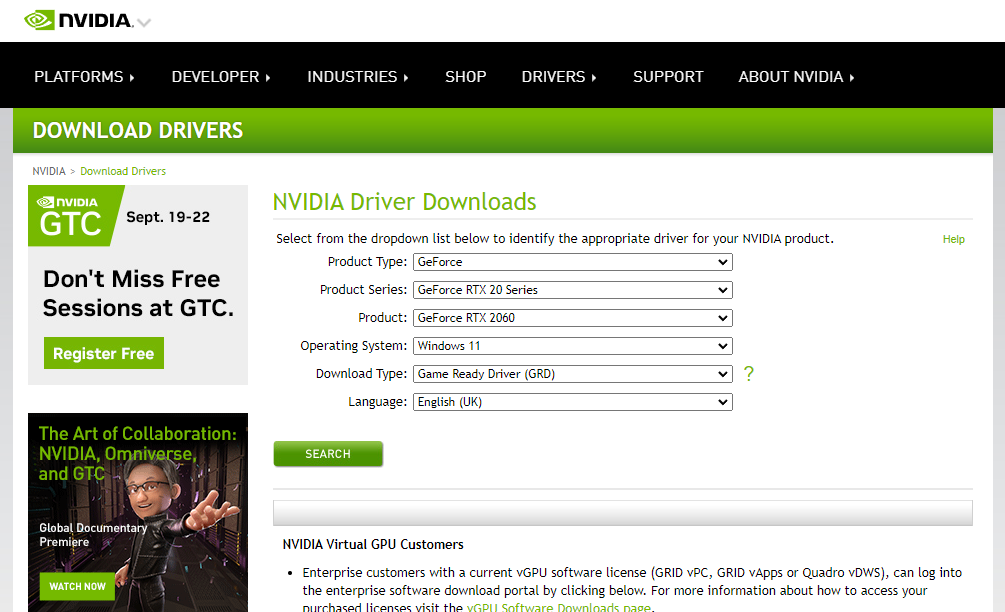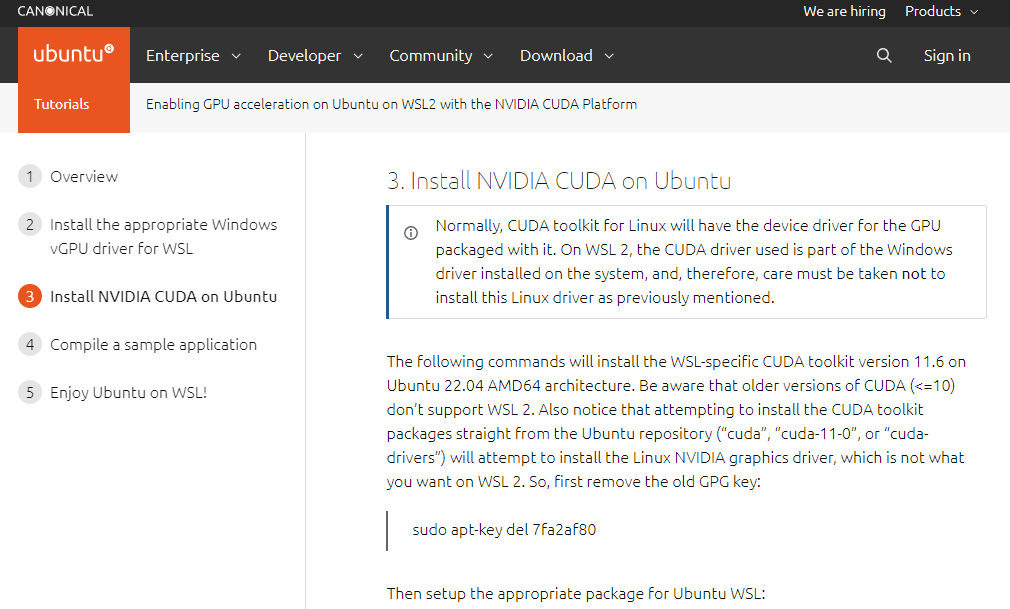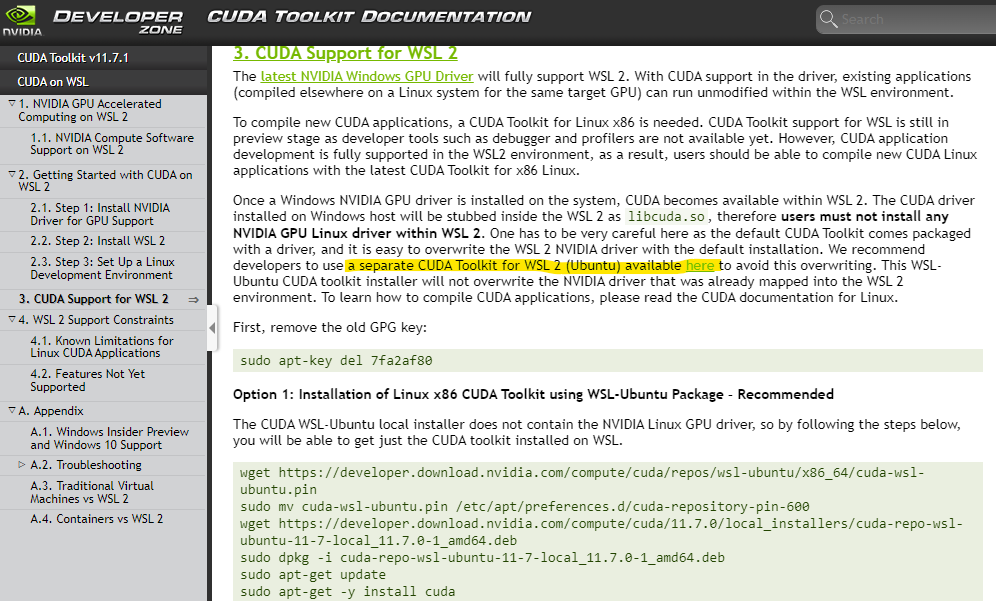Windows 11でWSL 2上のUbuntuでNVIDIAのGPUを有効にする方法を紹介します。自分自身のための備忘録的に書いているので記事のクオリティはご容赦ください。
前提
- Windows 11(又はWindows 10のバージョン21H2以上)でWSL 2が有効になっていること
- Ubuntu がWSL上にインストールされていること
試した環境
- Windows 11
- Ubuntu 22.04 on WSL
手順
1. Windows上にCUDAドライバーをインストール
-
こちらのNVIDIAのページにアクセスし、 "Get CUDA Driver" をクリック
-
ダウンロード・実行・画面通りにインストールを進める
2. WSL上にCUDAドライバーをインストール
Canonical(Ubuntuの開発元)とNVIDIAのページを参考にUbuntu上にCUDA Toolkit (今回はバージョン11.7 Update 1) をインストール
私は上記NVIDIAのページの "3. CUDA Support for WSL 2"からCUDA Toolkit 11.7のページに飛んでそこに記載のコマンドを使いました(下記スクリーンショットハイライト部分)。"Installer Type" は "deb (local)" を選びました。
以下私が実行したコマンドです。
sudo apt-key del 7fa2af80
wget https://developer.download.nvidia.com/compute/cuda/repos/wsl-ubuntu/x86_64/cuda-wsl-ubuntu.pin
sudo mv cuda-wsl-ubuntu.pin /etc/apt/preferences.d/cuda-repository-pin-600
wget https://developer.download.nvidia.com/compute/cuda/11.7.1/local_installers/cuda-repo-wsl-ubuntu-11-7-local_11.7.1-1_amd64.deb
sudo dpkg -i cuda-repo-wsl-ubuntu-11-7-local_11.7.1-1_amd64.deb
sudo cp /var/cuda-repo-wsl-ubuntu-11-7-local/cuda-*-keyring.gpg /usr/share/keyrings/
sudo apt-get update
sudo apt-get -y install cuda
CUDAドライバーのバージョンが更新されるとコマンド内のリンクが変わると思うので下記のサイトを参考にしてください。
参考にしたサイト